
ზოგჯერ უფრო ადვილია პროგრამების, დირექტორიების და ფაილების არქივის სახით შენახვა, რადგან კომპიუტერთან ისინი ნაკლებ ადგილს იკავებენ და ასევე თავისუფლად შეუძლიათ გადაადგილებადი საშუალებით სხვადასხვა კომპიუტერებზე გადასვლა. ერთ-ერთი ყველაზე პოპულარული საარქივო ფორმატი ZIP ითვლება. დღეს გვსურს ვისაუბროთ იმაზე, თუ როგორ უნდა ვიმუშაოთ ამ ტიპის მონაცემებთან ოპერაციული სისტემებში Linux- ის ბირთვის საფუძველზე, რადგან იმავე გადაფუთვისთვის ან შინაარსის სანახავად, თქვენ მოგიწევთ დამატებითი კომუნალური პროგრამების გამოყენება.
გახსენით ZIP არქივები Linux- ში
შემდეგი, ჩვენ შევეხოთ ორ პოპულარულ უფასო კომუნალურ კომუნას, რომელსაც მართავს კონსოლი, ანუ მომხმარებელს მოუწევს ჩაშენებული და დამატებითი ბრძანებების შეყვანა, ყველა ფაილისა და ინსტრუმენტის მართვისთვის. ამის მაგალითია დღეს უბუნტუ დისტრიბუცია, ხოლო სხვა შეკრების მფლობელებისთვის ჩვენ ყურადღებას გავამახვილებთ ნებისმიერ შეუსაბამობებზე.
აქვე მსურს აღვნიშნო, თუ თქვენ დაინტერესებული ხართ პროგრამის შემდგომი ინსტალაციით არქივიდან, პირველი შეამოწმეთ, არის თუ არა იგი ოფიციალურ საცავებში ან თქვენი განაწილების ცალკეულ პაკეტებში, რადგან გაცილებით ადვილია ასეთი ინსტალაციის ჩატარება.
ასევე წაიკითხეთ: RPM პაკეტების / DEB პაკეტების დაყენება ურბუშიში
მეთოდი 1: Unzip
მიუხედავად იმისა, რომ Ubuntu Unzip არის ინტეგრირებული პროგრამა, რომელიც საშუალებას გაძლევთ მართოთ ჩვენთვის საჭირო ტიპის არქივები, თუმცა, Linux- ის სხვა შეკრებებში ეს სასარგებლო ინსტრუმენტი შეიძლება არ იყოს ხელმისაწვდომი, ამიტომ მოდით დავიწყოთ მისი ინსტალაციით, შემდეგ კი გავაანალიზოთ ურთიერთქმედება.
- დასაწყებად, აწარმოებს "ტერმინალი" ნებისმიერი მოსახერხებელი მეთოდი, მაგალითად, მენიუდან.
- აქ ჩაწერეთ ბრძანება
sudo apt install unzipდისტრიბუციისთვის Ubuntu ან Debian, ანsudo yum დააინსტალირეთ unzip zipვერსიებისთვის, რომლებიც იყენებენ Red Hat ფორმატის პაკეტებს. შემოღების შემდეგ დააჭირეთ შედი. - შეიყვანეთ პაროლი root წვდომის გასააქტიურებლად, რადგან ვიყენებთ ბრძანებას სუდოსუპერუზერის ყველა ნაბიჯის შესრულების შემდეგ.
- ახლა ის უნდა დაველოდოთ, სანამ ყველა ფაილი დაემატება ოპერაციულ სისტემას. თუ თქვენს კომპიუტერში გაქვთ Unzip, მიიღებთ შეტყობინებას.
- შემდეგი, თქვენ უნდა გაარკვიოთ სასურველი არქივის ადგილმდებარეობა, თუ წინასწარ არ გააკეთეთ ეს. ამისათვის გახსენით ობიექტის საცავი საქაღალდე, დააჭირეთ მასზე RMB და შეარჩიეთ "თვისებები".
- დაიმახსოვრე მშობლის საქაღალდის ბილიკი, ის მოხერხებული გახდება შეფუთვის დროს.
- დაბრუნდი "ტერმინალი" და ნავიგაცია მშობლების საქაღალდეში
cd / home / user / საქაღალდესად მომხმარებელი - მომხმარებლის სახელი, და საქაღალდე - საქაღალდის სახელი, სადაც არქივი ინახება. - შეფუთვის პროცესის დასაწყებად, უბრალოდ ჩაწერეთ
გაუქმებული საქაღალდესად საქაღალდე - არქივის სახელი, .ზიპი არ არის აუცილებელი დაამატოთ, კომუნალური განსაზღვრავს ფორმატს. - დაელოდეთ ახალ სტრიქონს. თუ შეცდომები არ გამოვიდა, მაშინ ყველაფერი კარგადაა და თქვენ შეგიძლიათ გადახვიდეთ არქივის მშობელთა საქაღალდეში, რომ იპოვოთ იქ უკვე დაუფასოებელი ვერსია.
- თუ გსურთ მოპოვებული ფაილების სხვა საქაღალდეში ჩასმა, დამატებითი არგუმენტის გამოყენება მოგიწევთ. ახლა დარეგისტრირება გჭირდებათ
unzip საქაღალდე.zip -d / wayსად / გზა - საქაღალდის სახელი, სადაც ფაილები უნდა იყოს შენახული. - დაელოდეთ სანამ ყველა ობიექტი დამუშავდება.
- თქვენ შეგიძლიათ ნახოთ არქივის შინაარსი ბრძანებით
unzip -l საქაღალდე.zipხოლო მშობლების საქაღალდეში. თქვენ დაუყოვნებლივ ნახავთ ყველა ფაილს.




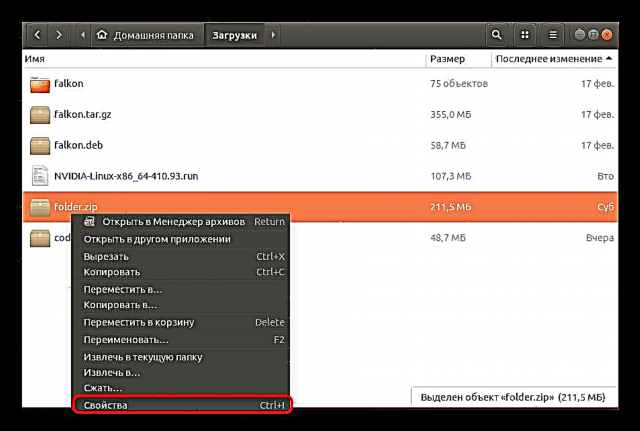
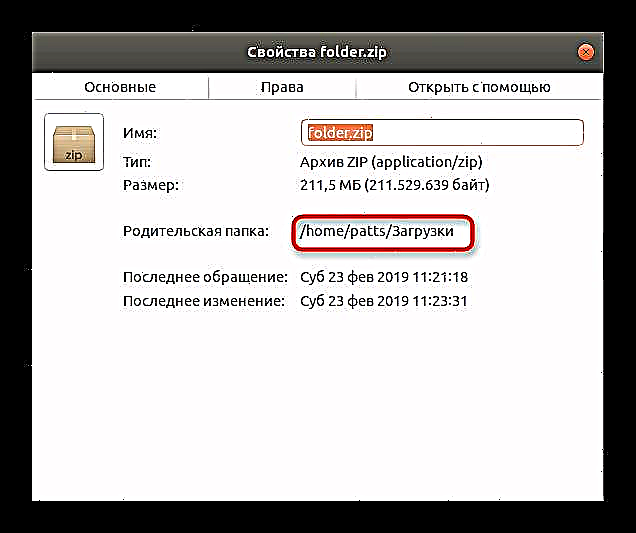






რაც შეეხება დამატებით არგუმენტებს, რომლებიც გამოყენებულია Unzip- ის კომუნალურ პროგრამაში, აქ მოცემულია რამდენიმე ყველაზე მნიშვნელოვანი:
-უ- განაახლეთ არსებული ფაილები დირექტორიაში;-ვა- ობიექტის შესახებ არსებული ყველა არსებული ინფორმაციის ჩვენება;-პ- პაროლის დაყენება არქივის გახსნაზე ნებართვის მისაღებად (თუ დაშიფვრა შესაძლებელია);-არა- არ გადაწეროთ არსებული ფაილები გადაფუთვის ადგილას;-ჯ- საარქივო სტრუქტურის უგულებელყოფა.
როგორც ხედავთ, კომუნალური საშუალების მენეჯმენტში Unzip მართვაში არაფერია რთული, მაგრამ ეს არ არის შესაფერისი ყველა მომხმარებლისთვის, ამიტომ გირჩევთ რომ გაეცნოთ მეორე მეთოდს, სადაც გამოყენებული იქნება უფრო გავრცელებული გამოსავალი.
მეთოდი 2: 7z
მრავალფუნქციური კომუნალური 7z არქივებთან მუშაობისთვის განკუთვნილია არა მხოლოდ იმავე ტიპის ფაილთან ურთიერთობისთვის, არამედ მხარს უჭერს სხვა პოპულარულ ფორმატებს, მათ შორის ZIP- ს. Linux- ის ოპერაციული სისტემებისთვის ასევე არსებობს ამ ინსტრუმენტის ვერსია, ამიტომ გთავაზობთ, რომ გაეცნოთ მას.
- გახსენით კონსოლი და გადმოწერეთ უახლესი ვერსია 7z ოფიციალური საცავიდან, ბრძანების შეტანის გზით
sudo apt ინსტალაცია p7zip სრულიდა Red Hat- ისა და CentOS- ის მფლობელებს უნდა მიუთითონsudo yum install p7zip. - დაადასტურეთ ახალი ფაილების დამატება სისტემაში, დადებითი ვარიანტის არჩევით.
- გადავიდეთ საქაღალდეში, სადაც არქივი ინახება, როგორც ეს ნაჩვენებია წინა მეთოდით ბრძანების გამოყენებით
სიდ. აქ, დაათვალიერეთ ობიექტის შინაარსი, სანამ გადმოფრქვევდნენ კონტურს7z ლ საქაღალდე.zipსად საქაღალდე.zip - საჭირო არქივის სახელი. - მიმდინარე საქაღალდეში შეფუთვის პროცესი ხორციელდება
7z x საქაღალდე.zip. - თუ იგივე სახელწოდების რომელიმე ფაილი უკვე იმყოფება იქ, მათ შესთავაზებენ შეცვლის ან გამოტოვებას. შეარჩიეთ ვარიანტი საკუთარი შეღავათებით.




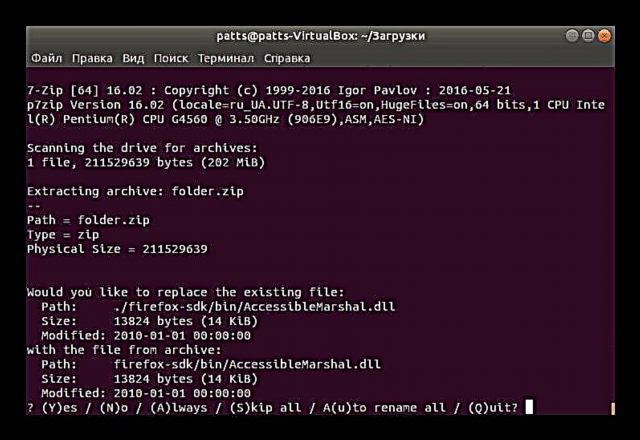
როგორც Unzip- ის შემთხვევაში, 7z– ს აქვს უამრავი დამატებითი არგუმენტი, გირჩევთ ასევე გაეცნოთ მთავარ საკითხებს:
ე- ამონაწერი ფაილი ბილიკით (გამოყენებისას)xგზა იგივე რჩება);ტ- არქივის მთლიანობის შემოწმება;-პ- არქივიდან პაროლის მითითება;-x + ფაილების სია- ნუ გააფუჭებთ მითითებულ ობიექტებს;-მე- პოზიტიური პასუხები ყველა ნაგულისხმევის დასმის დროს დასმულ ყველა კითხვაზე.
თქვენ მიიღეთ ინსტრუქცია ორი პოპულარული კომუნალური კომერციის გამოყენების შესახებ, ლინუქსის ZIPზე გადასატანად. განსაკუთრებული ყურადღება მიაქციეთ დამატებით არგუმენტებს და არ უნდა დაგვავიწყდეს მათი გამოყენება საჭიროების შემთხვევაში.











